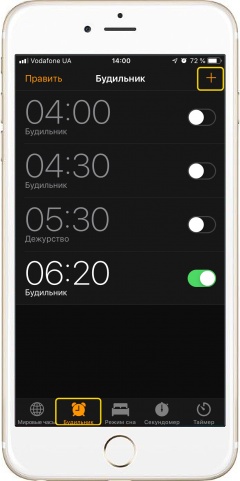 |
Добавление и активация будильника
|
 |
Как включить или отключить режим HDR в iPhoneПо умолчанию программа «Камера» в iPhone сама определяет нужен ли режим HDR.
*В программе «Фото» снимки, сделанные при помощи режима «HDR» отображаются с соответствующим значком на миниатюре (иконке) фотографии. |
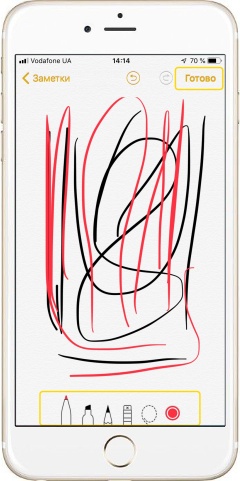 |
Использование разметки в iPhone
|
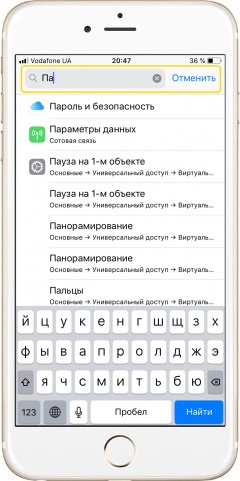 |
Как открыть поиск в настройках
*Функция поиска находит как активные, так и неактивные пункты меню. Некоторые из них ввиду работы той или иной программы могут быть недоступны для активации. *Функция поиска доступна только в главном окне меню «Настройки». |